Come limitare le pagine WordPress in base al ruolo dell'utente (3 semplici modi)
Pubblicato: 2023-11-23Vuoi limitare alcune pagine del tuo sito web in base al ruolo utente?
Molte aziende WordPress devono controllare quali utenti possono accedere a determinate pagine dei loro siti web.
In questo articolo, ti mostreremo come limitare facilmente l'accesso a determinate pagine WordPress in base al ruolo utente.
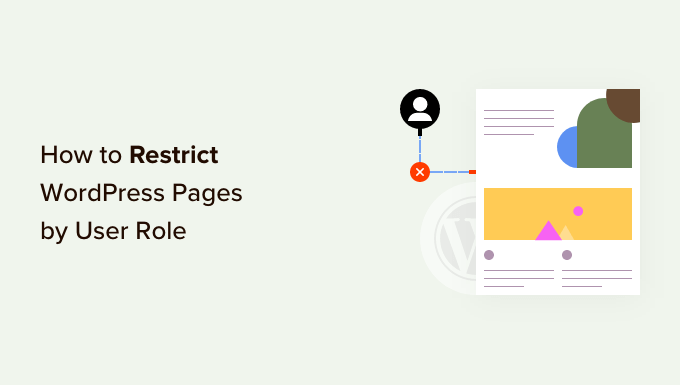
Perché limitare le pagine WordPress in base al ruolo utente?
Quando avvii un sito WordPress, potresti voler limitare determinate aree e pagine in base al ruolo dell'utente. Ad esempio, se disponi di un sito con più autori, puoi limitare l'accesso a pagine specifiche per scrittori ed editori.
La limitazione delle pagine in base ai ruoli utente è un caso d'uso comune per i siti di appartenenza. Puoi limitare le pagine del tuo sito in base al livello di iscrizione dell'utente. Ad esempio, solo gli iscritti possono visualizzare la pagina del video o la pagina del corso online.
Per impostazione predefinita, WordPress viene fornito con un set limitato di strumenti per limitare i contenuti sul tuo sito web. Puoi creare post privati e protetti da password, ma queste funzionalità non ti consentono di limitare l'accesso in base al ruolo utente.
Fortunatamente, ci sono diversi plugin di WordPress che ti permettono di fare proprio questo. Puoi sceglierne uno per limitare le pagine a determinati utenti, gruppi di utenti o ruoli utente.
Utilizzando questi plugin, puoi creare un sito Web di abbonamento, siti Web pay-per-view o persino blog di famiglia. Puoi anche monetizzare i tuoi contenuti aggiungendo abbonamenti a pagamento.
Detto questo, diamo un'occhiata a come limitare correttamente le pagine WordPress in base al ruolo dell'utente. Ti mostreremo diversi plugin, potrai scegliere quello più adatto alle tue esigenze.
- Limita le pagine WordPress in base al ruolo utente utilizzando MemberPress
- Limita l'accesso alla pagina in base al ruolo utente utilizzando Restrict Content Pro
- Blocca l'accesso alle pagine in base al ruolo utente utilizzando LearnDash
1. Limita le pagine in base all'appartenenza utilizzando MemberPress
MemberPress è uno dei migliori plugin per l’iscrizione a WordPress sul mercato. Ti consente di creare facilmente siti Web di abbonamento con abbonamenti a pagamento. È possibile impostare restrizioni sui contenuti e consentire solo a ruoli utente specifici di accedervi.
MemberPress è un plugin premium e dovrai registrarti per un account. Basta visitare il sito Web e fare clic sul pulsante "Ottieni MemberPress per WordPress".
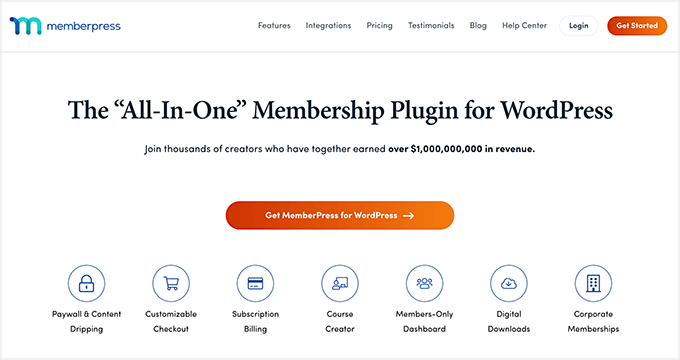
Successivamente, dovrai installare e attivare il plugin MemberPress. Per maggiori dettagli, consulta la nostra guida passo passo su come installare un plugin WordPress.
Dopo l'attivazione, vai alla pagina MemberPress »Impostazioni per inserire la chiave di licenza. Puoi trovare la chiave nell'area del tuo account sul sito web MemberPress.
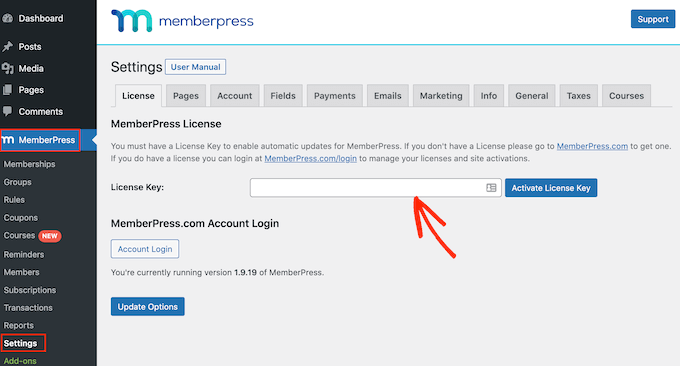
Successivamente, devi andare alla scheda "Pagamenti" per impostare i pagamenti.
Per iniziare, fai semplicemente clic sull'opzione "+ Aggiungi metodo di pagamento".
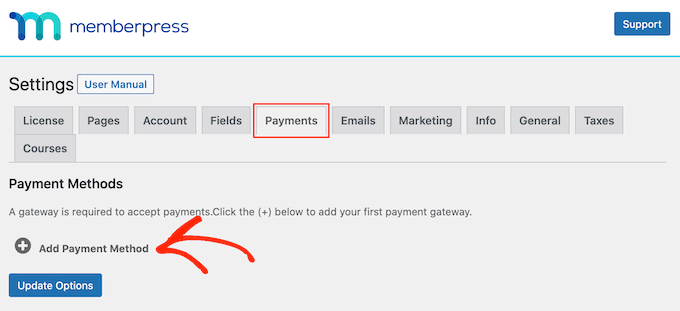
MemberPress supporta PayPal (Standard, Express e Pro), Stripe, Authorize.net e altro ancora pronto all'uso. Potrai selezionare i metodi di pagamento che desideri utilizzare e fornire le credenziali richieste.
Successivamente, devi visitare la pagina MemberPress »Abbonamenti dalla dashboard di WordPress e fare clic sul pulsante "Aggiungi nuovo" per creare un piano di abbonamento.
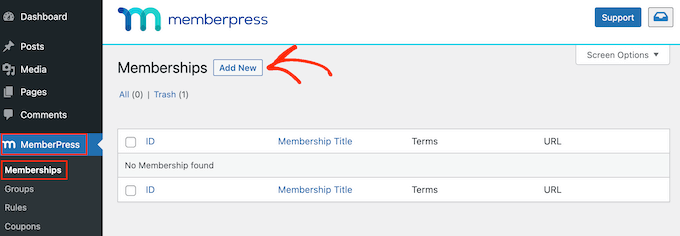
Inizierai fornendo un titolo per questo piano di abbonamento e impostando le impostazioni di prezzo, tipo di fatturazione e scadenza.
Successivamente, scorri verso il basso fino alla meta casella "Opzioni di iscrizione" sotto l'editor dei post. Qui è dove puoi impostare diverse opzioni per questo particolare piano di abbonamento.
Vai avanti e fai clic sulla scheda "Avanzate" sotto le opzioni di iscrizione e fai clic sulla casella di controllo "Ruoli utente per questa iscrizione".
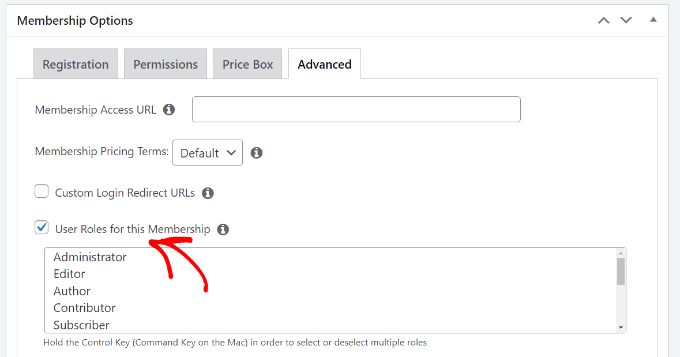
Successivamente, puoi semplicemente scegliere un ruolo utente dall'elenco fornito.
Fai attenzione quando scegli un ruolo utente poiché ogni ruolo utente in WordPress ha le proprie autorizzazioni. Se necessario, puoi anche creare un ruolo utente personalizzato per i piani di abbonamento sul tuo sito web.
Ora puoi pubblicare il tuo piano di abbonamento.
Se desideri aggiungere più piani di abbonamento, puoi ripetere la procedura per aggiungerli.
Dopo aver creato un piano di abbonamento, è il momento di impostare le regole per limitare l'accesso ai contenuti.
Vai alla pagina MemberPress »Regole dalla dashboard di WordPress e fai clic sul pulsante "Aggiungi nuovo" in alto.
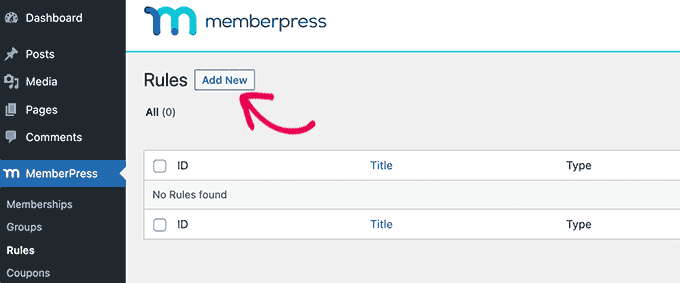
Questo ti porterà alla pagina di modifica delle regole in cui puoi selezionare diverse condizioni e scegliere quali pagine limitare.
Puoi fare clic sul menu a discesa sotto "Proteggi contenuto" e scegliere una regola.
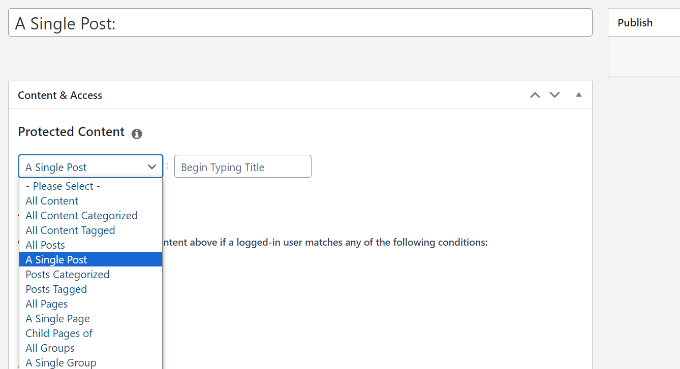
Ad esempio, puoi selezionare tutti i contenuti che corrispondono a un particolare tag o categoria in modo che siano disponibili solo per i membri con un piano di abbonamento creato in precedenza. Oppure puoi selezionare una singola pagina per limitare l'accesso.
Se scegli una categoria o un tag per bloccare l'accesso, dovrai assicurarti che il contenuto venga aggiunto a quella particolare categoria o tag.
Puoi consultare la nostra guida su come aggiungere categorie e tag in WordPress.
Questo è tutto, hai limitato con successo le pagine in WordPress in base al ruolo utente e all'appartenenza utilizzando MemberPress.
2. Limita l'accesso alla pagina in base al ruolo utente utilizzando Restrict Content Pro
Restrict Content Pro è un'ottima opzione per controllare chi ha accesso ai contenuti del tuo sito web. Ti consente inoltre di aggiungere abbonamenti a pagamento e guadagnare online dal tuo sito web di abbonamento.
Per iniziare, dovrai visitare il sito Web Restricted Content Pro e fare clic sul pulsante "Inizia".
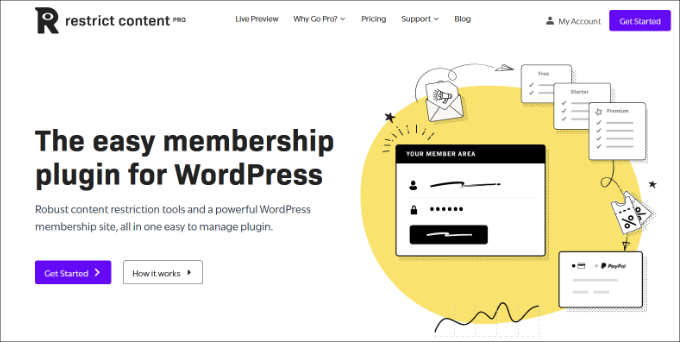
Successivamente, dovrai registrarti per un account.

Per impostare restrizioni sulla pagina in base ai ruoli utente, puoi utilizzare il piano gratuito. Basta fare clic sul pulsante "Inizia" nel piano gratuito.
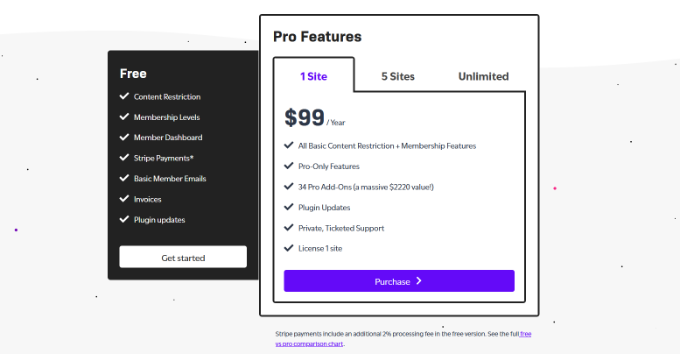
Successivamente, si aprirà una finestra popup.
Puoi inserire un indirizzo email e fare clic sul pulsante "Ottieni il tuo plugin gratuito".
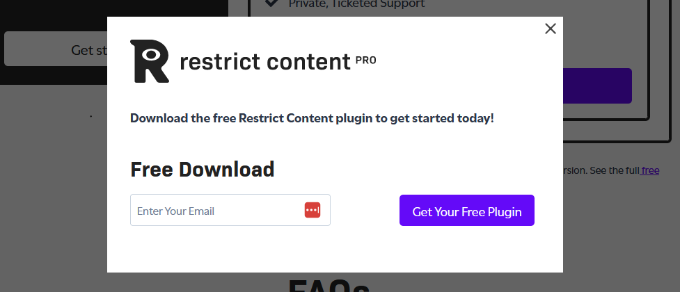
Successivamente, riceverai un'e-mail da Restrict Content Pro con il collegamento per il download del plug-in gratuito.
Vai avanti e scarica il plug-in sul tuo computer.
Da qui, dovrai installare e attivare il plugin gratuito Restrict Content Pro. Per maggiori dettagli, consulta la nostra guida passo passo su come installare un plugin WordPress.
Dopo l'attivazione, puoi visitare la pagina Limita »Impostazioni dalla dashboard di WordPress e andare alla scheda "Generale".
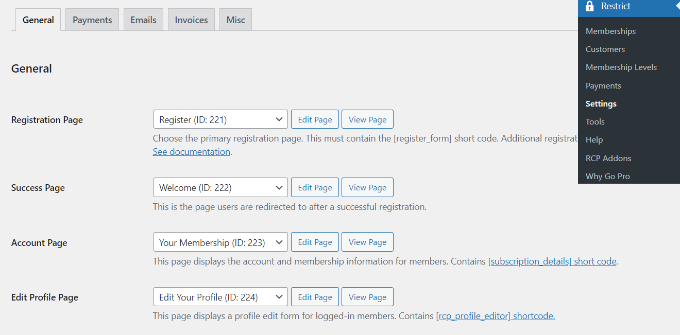
Qui puoi modificare diverse pagine che il plugin imposterà automaticamente per il tuo sito web.
Successivamente, dovrai scorrere verso il basso fino alla sezione "Messaggio con contenuto limitato" e aggiungere il testo che gli utenti vedranno se non sono autorizzati a visualizzare una pagina.
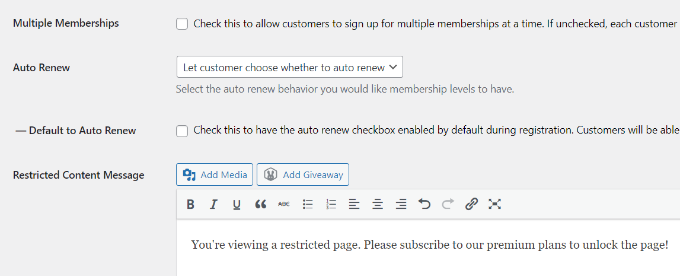
Successivamente, devi passare alla scheda "Pagamenti" per selezionare un gateway di pagamento.
Restrict Content Pro ti consente di accettare pagamenti tramite PayPal, Stripe, Braintree e Authorize.net.
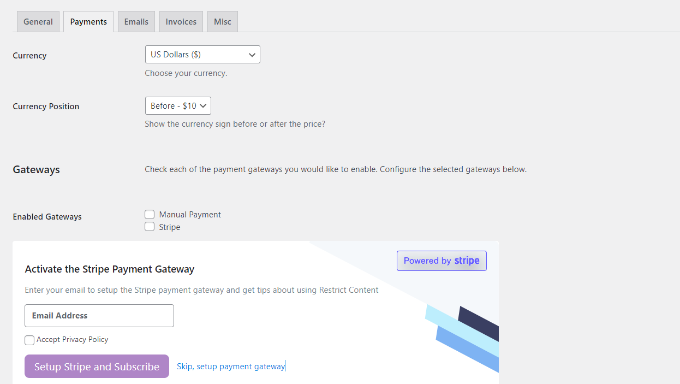
Dopo aver selezionato un metodo di pagamento, sarai in grado di aggiungere credenziali per ciascun metodo di pagamento.
Non dimenticare di salvare le impostazioni quando hai finito.
Ora devi modificare le pagine o i post che desideri limitare in base ai ruoli utente.
Una volta entrato nell'editor di contenuti di WordPress, scorri semplicemente verso il basso fino alla meta casella "Limita questo contenuto".
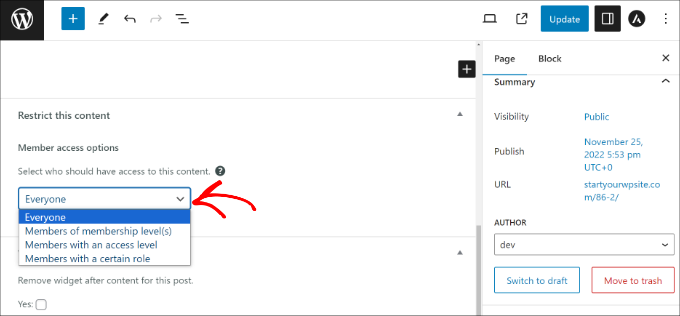
Da qui, fai clic sul menu a discesa sotto la sezione Accesso membri e seleziona l'opzione "Membri con un determinato ruolo".
Successivamente, puoi scegliere il ruolo utente a cui desideri consentire di visualizzare la pagina.
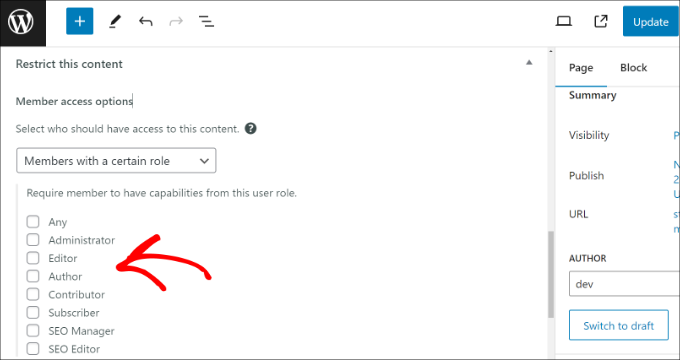
Quando hai finito, aggiorna o pubblica semplicemente i tuoi contenuti.
Restrict Content Pro ti consente anche di creare livelli di abbonamento. Per istruzioni più dettagliate, consulta la nostra guida su come limitare i contenuti agli utenti registrati in WordPress.
3. Blocca l'accesso alle pagine del corso utilizzando LearnDash
LearnDash è il miglior plugin LMS per WordPress. Ti consente di creare e vendere corsi online. Puoi utilizzare il suo generatore di corsi drag-and-drop per creare lezioni, quiz e altro ancora.
Viene fornito con abbonamenti integrati che consentono agli utenti di iscriversi a un corso prima di poterne vedere i contenuti. Ciò ti consente di limitare l'accesso alle pagine del corso e monetizzare il tuo sito web.
Innanzitutto, dovrai visitare il sito Web LearnDash e registrare un account.
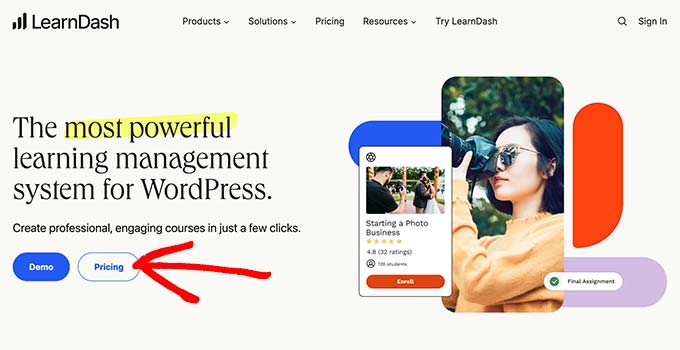
Successivamente, è necessario installare e attivare il plugin LearnDash. Per maggiori dettagli, consulta la nostra guida passo passo su come installare un plugin WordPress.
Dopo l'attivazione, devi visitare la pagina LearnDash LMS »Impostazioni dalla dashboard di WordPress.
Successivamente, devi passare alla scheda "Pagamenti" e selezionare il tuo gateway di pagamento preferito.
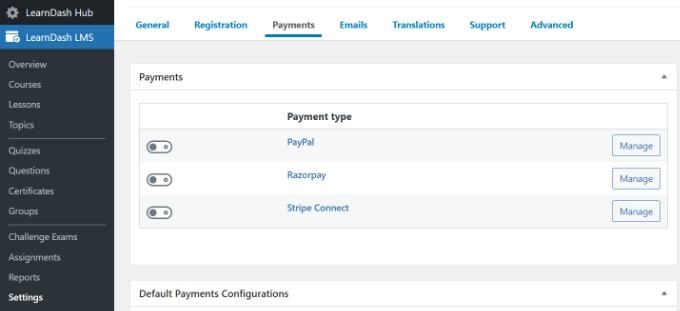
Ora puoi andare alla pagina LearnDash LMS »Corsi dal pannello di amministrazione di WordPress.
Da qui, fai clic sul pulsante "Aggiungi nuovo" per aggiungere il tuo primo corso.
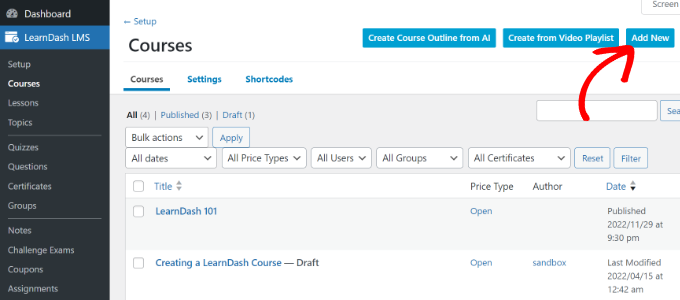
Inserisci un titolo e una descrizione per il tuo corso.
La parte descrittiva sarà visibile a tutti gli utenti per spiegare di cosa tratta questo corso.
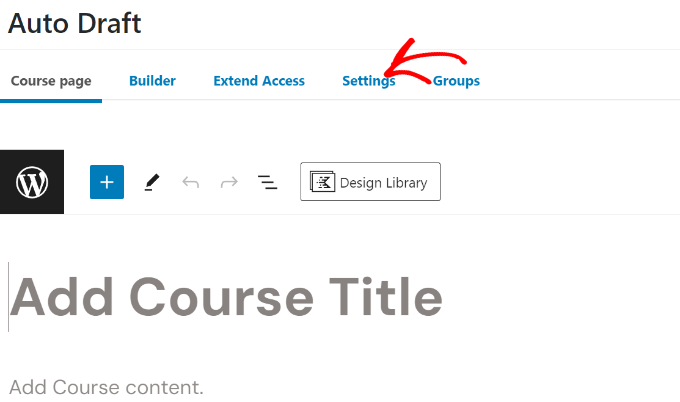
Successivamente, devi passare alla scheda "Impostazioni" nel generatore di corsi.
Da qui, scorri semplicemente fino alla sezione "Modalità di accesso". Il plug-in ti consente di creare tipi di corsi aperti (pubblici), gratuiti, acquista ora, ricorrenti e chiusi.
Se selezioni l'opzione "Acquista ora", dovrai inserire il prezzo del corso. Solo gli utenti che si iscrivono potranno accedere alle pagine del tuo corso.
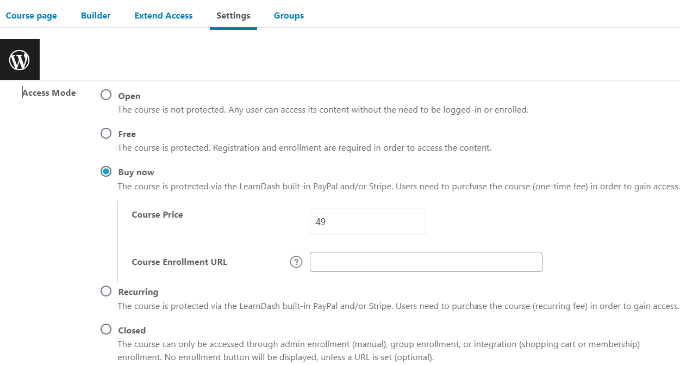
Per i corsi gratuiti, i tuoi utenti dovranno comunque iscriversi al corso creando un account.
Ora puoi salvare o pubblicare il tuo corso e visualizzarne l'anteprima sul tuo sito web.
Ora che hai creato un corso, è ancora vuoto. Per riempirlo dovrai aggiungere i contenuti del corso come lezioni, quiz e compiti.
LearnDash è un potente strumento per vendere corsi online limitando l'accesso ai contenuti. Funziona molto bene con MemberPress per creare piani di abbonamento che danno automaticamente agli utenti l'accesso a diversi corsi.
È tutto per ora. Ci auguriamo che questo articolo ti abbia aiutato a imparare come limitare facilmente le pagine WordPress in base al ruolo utente. Potresti anche voler consultare la nostra guida passo passo definitiva sulla sicurezza di WordPress per principianti e devi disporre di plug-in WordPress per i siti Web aziendali.
Se ti è piaciuto questo articolo, iscriviti al nostro canale YouTube per i tutorial video di WordPress. Puoi trovarci anche su Twitter e Facebook.
